

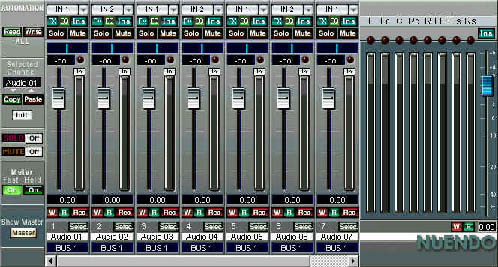
Funzione di Timestretching
Con Nuendo e’ possibile effettuare delle
operazioni di timestretching (modifica della durata di un file audio) senza
perdita di qualita’ e con grande precisione e di seguito, mostriamo un
esempio su come adattare un groove al tempo della song: Prima
di tutto, importiamo un file audio, non importa a quanti bpm giri, ma cio’
che conta e’ che duri un numero preciso di battiti, nel nostro caso e’
un file che dura 4 battiti. Lo selezioniamo
e dal menu project, clicchiamo su beat calculator


Ci apparira' una piccola finestra, dove
dovremo inserire i dati relativi al numero di battiti del file audio
(4 nel nostro caso) e di seguito apparira' il tempo esattto con tanto di
virgola (nel nostro caso 106.29)

A questo punto andiamo sul menu audio\process\timestretch, ci apparira' una finestra con una serie di settaggi da inserire e per prima cosa settiamo la qualita' del processamento su MPEX, che garantisce il massimo risultato, poi inseriamo il tempo originale del file (106.29) e quello della song (nel nostro caso 175 bpm), clicchiamo su process e il file verra processato e portato al tempo della song.
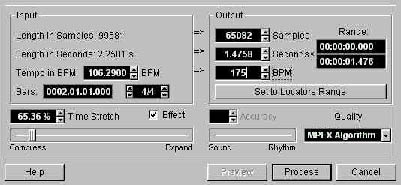
A questo punto il file e’ perfettamente
integrato con la song e per ripeterlo e’ sufficiente premere sulla tastiera
ctrl+d
Ora che abbiamo inserito e integrato il
primo file, possiamo divertirci ad aggiungerne altri e a portarli al tempo
preciso della song, seguendo la stessa procedura.

Automazione di un effetto.
ora mostreremo come inserire un effetto
e disegnare nel sequencer l'automazione di qualche parametro.
Per prima cosa inseriamo un effetto come
insert e per farlo, clicchiamo sul tasto insert alla sinistra della traccia
audio, ci apparira' una finestra che include il canale mixer dedicato alla
traccia e cliccando in uno degli slots della colonna inserts,andremo a
selezionare un effetto, ccome ad esempio METALIZER 2 , a questo punto attiviamolo
cliccando sul tasto on.

Torniamo sulla finestra principale e alla
sinistra della traccia audio, clicchiamo sul tasinio +, apparirara' una
sottotraccia che useremo per l'automazione e che come default e' settata
sul volume che useremo per l'automazione del parametro feedback del metalizer.
Per farlo dobbiamo prima inserire il parametro
ed e' sufficente cliccare sullo slot dove appare il nome del parametro
(in questo caso volume) e selezionare add.

Ci appare una finestra contenente tutti
i parametri automatizzabili e scorrendo in basso, troveremo quello del
feedback, selezioniamolo e clicchiamo su ok. Ora
non ci resta che disegnare l’automazione e per farlo dobbiamo prima di
tutto selezionare la matita(tasto destro del mouse e selezionare draw),
dopodiche’ disegnamo a piacimento la curva di automazione. Mettiamo
in Play e ascoltiamo il risultato.
Lo stesso procedimento e’ applicabile
a tutti i parametri del mixer, agli effetti send e ai virtual instruments.

Per ora e’ tutto, facciamo un po’ di pratica con queste semplici operazioni e in seguito avanzeremo con nuove recensioni/tutorials.
Micron